የ Android ጡባዊዎች ለተለያዩ ነገሮች ሊጠቀሙበት ከሚችሉት የ Android ስርዓተ ክወና ጋር ዲጂታል ሰሌዳዎች ናቸው። የእርስዎን ኢሜል ለመፈተሽ ፣ ጨዋታዎችን ለመጫወት እና ቪዲዮዎችን እና ሙዚቃን ለማጫወት የ Android ጡባዊዎን መጠቀም ይችላሉ። የዛሬዎቹ የ Android ጡባዊዎች እንዲሁ በካሜራዎች እና በቪዲዮ መቅረጫዎች የተገጠሙ ናቸው። ሆኖም ፣ በማያ ገጽ ቅርፅ እና መጠን ልዩነቶች ምክንያት ፣ የ Android ጡባዊዎች እና ስልኮች በይነገጽ በእርግጥ የተለየ ነው።
ደረጃ
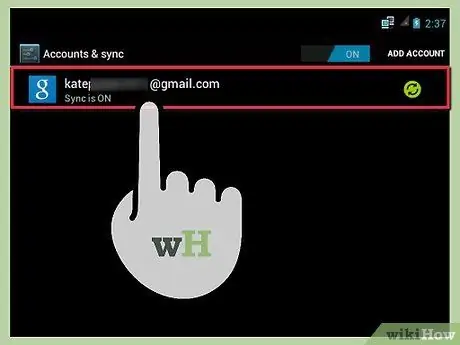
ደረጃ 1. የ Android ጡባዊዎን ለመጀመሪያ ጊዜ ያዘጋጁ።
የ Android ጡባዊ ለማዋቀር እና በ Play መደብር ላይ መተግበሪያዎችን ለማውረድ የ Google መለያ ሊኖርዎት ይገባል።
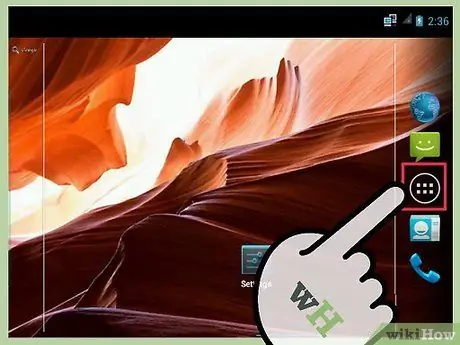
ደረጃ 2. በጡባዊው ታችኛው ክፍል ላይ ያሉትን የ capacitive አዝራሮች ተግባር ይረዱ።
እነዚህ አዝራሮች የአሂድ ትግበራዎችን ለመቆጣጠር ያገለግላሉ። በተጨማሪም ሦስቱ አቅም ያላቸው አዝራሮች ለስርዓተ ክወናው መሠረታዊ ትዕዛዞችን ለመስጠት ያገለግላሉ።
- የመነሻ አዝራሩ በ Android መሣሪያ ላይ በዋናው ማያ ገጾች መካከል ለመንቀሳቀስ ያገለግላል። ሌላ መተግበሪያ በሚሠራበት ጊዜ (ለምሳሌ ፣ ጨዋታ ሲጫወቱ ወይም አሳሹን ሲጠቀሙ) ይህንን ቁልፍ ከተጫኑ ፣ አሁን እያሄደ ያለው ትግበራ ወደ ዳራ “ይላካል”። በአጠቃላይ ማመልከቻው አይገደልም።
- የኋላ አዝራሩ ወደ ቀዳሚው ማያ ገጽ ወይም እንቅስቃሴ ለመመለስ ያገለግላል።
- ባለብዙ ተግባር አዝራር ከበስተጀርባ ያሉትን ሁሉንም መተግበሪያዎች ለማሳየት ያገለግላል። ባለብዙ ተግባር ማያ ገጹ ላይ መተግበሪያውን ለማሰናከል በአሁኑ ጊዜ እያሄደ ያለውን መተግበሪያ ወደ ግራ ወይም ወደ ቀኝ ያንሸራትቱ። የሩጫ ትግበራዎችን ማጽዳት መሣሪያው የሚጠቀምበትን ራም ይቀንሳል እና የመሣሪያውን አፈፃፀም ያፋጥናል። ይህ ቁልፍ የሚገኘው ጡባዊዎ ከ Android 4.0 (አይስ ክሬም ሳንድዊች) እና ከዚያ በላይ ከሆነ ብቻ ነው።
- የምናሌ ቁልፍ በተወሰኑ መተግበሪያዎች ውስጥ አማራጮችን ለመድረስ ያገለግላል። ይህ አዝራር በዕድሜ የገፉ ስርዓተ ክወናዎች ባሉ አንዳንድ ጡባዊዎች ላይ ብቻ ይገኛል ፣ እና በ Android ICS ስርዓተ ክወና እና ከዚያ በላይ በሆኑ ጡባዊዎች ላይ አይገኝም።
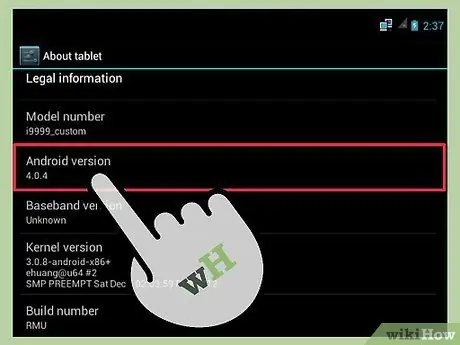
ደረጃ 3. በጡባዊዎ ላይ ጥቅም ላይ የዋለውን የ Android ስሪት ይመልከቱ።
እያንዳንዱ ጡባዊ የተለየ የ Android ስርዓተ ክወና ይጠቀማል። በቅንብሮች መተግበሪያው ውስጥ ስለ ጡባዊ ምናሌው በጡባዊዎ ላይ ያለውን የ Android ሥሪት መመልከት ይችላሉ።
- አብዛኛዎቹ ጡባዊዎች የ Android 4.0 ICS ኦፕሬቲንግ ሲስተምን እና ከዚያ በላይ ያካሂዳሉ። በዚህ ጽሑፍ ላይ ፣ ከፍተኛው የ Android ስሪት Android Oreo (8.0) ነው። በአጠቃላይ ፣ በመሣሪያው ላይ ያለው የ Android ስሪት ከፍ ባለ መጠን በተሻለ ሁኔታ ያከናውናል።
- አንዳንድ የቆዩ ጡባዊዎች Android 3.0 (Honeycomb) ን ያካሂዳሉ። Android Honeycomb ጡባዊ ብቻ ስርዓተ ክወና ነው ፣ እና ለሞባይል ስልኮች አይገኝም።
- በጡባዊው ላይ ያለው የ Android ስሪት እንደ መመዘኛ ባህሪ ሊጠቀሙበት ይችላሉ። ለምሳሌ ፣ Android 4.1 (Jelly Bean) ያላቸው ጡባዊዎች በነባሪነት ለ Google Now ረዳት ይሰጣሉ። ጉግል አሁን የ Google የግል ድምጽ ረዳት ነው።
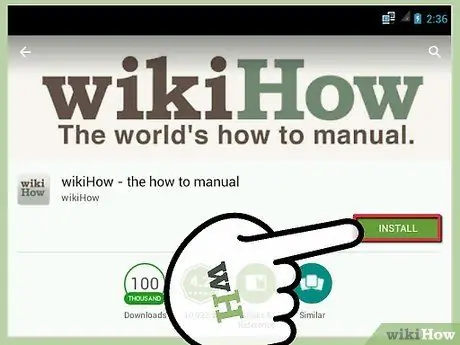
ደረጃ 4 በጡባዊዎ ላይ መተግበሪያውን ያውርዱ።
የ Play መደብር የጡባዊዎን ተግባር ለማበልጸግ በሚሊዮን የሚቆጠሩ መተግበሪያዎችን እና ጨዋታዎችን ይሰጣል።
- ለምሳሌ ፣ ሰነዶችን ለማርትዕ አንድ መተግበሪያ ማውረድ ይችላሉ። አብዛኛዎቹ የ Android ጡባዊዎች የሰነድ አንባቢ ይሰጣሉ ፣ ግን ሰነዱን እንዲያርትዑ አይፍቀዱ። በጡባዊዎ ላይ ሰነዶችን ማርትዕ እንዲችል ኪንግሶምን ቢሮ ይጫኑ።
- ማስታወሻዎችን ለመውሰድ ፣ በቀን መቁጠሪያው ላይ ቀኖችን ምልክት ለማድረግ እና በካርታ ላይ አቅጣጫዎችን ለመፈለግ ጡባዊዎን ይጠቀሙ። በእርግጥ ፣ በ Android ጡባዊ ቱኮ ብዙ ማድረግ የሚችሉት አሁንም አለ።
- በአንድ ጠቅታ በሺዎች የሚቆጠሩ መመሪያዎችን መድረስ እንዲችሉ የ wikiHow መተግበሪያውን ለ Android ይጫኑ።
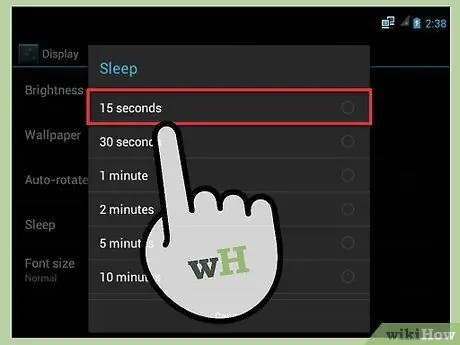
ደረጃ 5. የጡባዊውን ገጽታ እና አፈፃፀም ያብጁ።
Android ክፍት ስለሆነ ጡባዊዎን ለማበጀት ብዙ ማድረግ ይችላሉ።
- ጡባዊው የተወሰኑ ሁኔታዎችን ሲያገኝ የሚወስደው እርምጃ የሆነ ብልጥ እርምጃ ይውሰዱ። እንደአስፈላጊነቱ እርምጃዎችን ለመውሰድ ብልጥ እርምጃዎችን መጠቀም ይችላሉ። ሁሉም ጡባዊዎች በነባሪ የዘመናዊ እርምጃ ባህሪያትን ባይሰጡም ፣ የሶስተኛ ወገን ዘመናዊ የድርጊት መተግበሪያዎችን ከ Play መደብር ማውረድ ይችላሉ።
- ማያ ጠፍቶ ጊዜን ያስተካክሉ። ማያ ገጹ በበራ ቁጥር ባትሪው በመሣሪያው ላይ እየፈሰሰ ይሄዳል። እነዚህን ቅንብሮች ማስተካከል የጡባዊዎን ባትሪ በከፍተኛ ሁኔታ ሊያድን ይችላል።
- የጡባዊዎን ዳራ ወደ እርስዎ ፍላጎት ይለውጡ ፣ ንዑስ ፕሮግራሞችን ይጠቀሙ እና ያሉትን የማበጀት አማራጮችን ይሞክሩ።
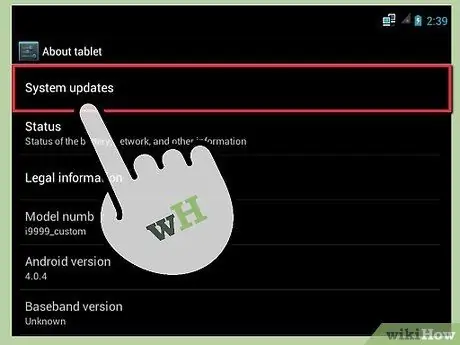
ደረጃ 6. የጡባዊዎን አፈፃፀም ያፋጥኑ።
የጡባዊ አፈፃፀምን በበርካታ መንገዶች ማፋጠን ይችላሉ-
- በመሣሪያው ላይ ሶፍትዌሩን ያዘምኑ። አልፎ አልፎ ፣ የመሣሪያ አምራቾች ስህተቶችን ለማስተካከል ፣ መዘግየትን ለመቀነስ እና አፈፃፀምን ለማሻሻል ዝመናዎችን ይሰጣሉ። በየጊዜው በመሣሪያው ላይ ዝማኔዎችን ይፈትሹ።
- የተግባር ገዳይ እና ጸረ -ቫይረስ ያውርዱ። አንዳንድ መሣሪያዎች አብሮገነብ የተግባር አቀናባሪ አላቸው ፣ ነገር ግን መሣሪያዎ ይህንን ባህሪ ካልሰጠ ፣ የሆነ ዓይነት መተግበሪያ ማውረድ ያስፈልግዎታል። ከበስተጀርባ የሚሰሩ እና ከልክ በላይ ራም የሚጠቀሙ መተግበሪያዎችን ለመዝጋት የተግባር አስተዳዳሪን መጠቀም ይችላሉ። ይህ በእንዲህ እንዳለ ፀረ -ቫይረስ ጡባዊዎን ከቫይረሶች አደጋ ይጠብቃል።
- የማይፈልጓቸውን ንዑስ ፕሮግራሞችን ከመነሻ ማያ ገጽ ያስወግዱ። ንዑስ ፕሮግራሞች ከተለያዩ መተግበሪያዎች መረጃን ለማግኘት ጠቃሚ ቢሆኑም የጡባዊ ሀብቶችን ሊጠቀሙ እና ጡባዊው እንዲዘገይ ሊያደርጉ ይችላሉ።
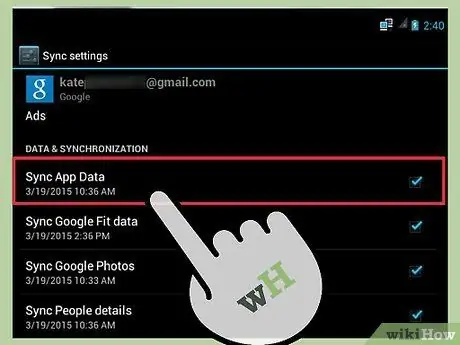
ደረጃ 7. የጡባዊ አመሳስል አማራጮችን ያዘጋጁ።
ማመሳሰል (እንደ ስዕሎች ፣ ቪዲዮዎች ፣ እውቂያዎች ፣ መልዕክቶች ፣ ኢሜይሎች ወይም ሌላ ውሂብ ያሉ) ወደ ኮምፒተሮች ጨምሮ በመሣሪያዎች መካከል ለማስተላለፍ ይጠቅማል። የማመሳሰል አማራጮችን ለማዘጋጀት ወደ ቅንብሮች ምናሌ -> መለያዎች እና ማመሳሰል ይሂዱ።
-
ከ Gmail መለያ ወደ Outlook ወይም ሌሎች መተግበሪያዎች ውሂብ ያመሳስሉ። እንደ ኢሜይል ፣ ዕውቂያዎች እና የቀን መቁጠሪያ ያሉ መረጃዎች ወደ ጡባዊዎ ይተላለፋሉ።
- Gmail ን በ Microsoft Outlook ውስጥ ያዋቅሩ። የአገልጋይ ዓይነትን እንደ “አይኤምኤፒ” ያዘጋጁ ፣ ከዚያ መጪውን የመልእክት አገልጋይ በ “imap.gmail.com” እና የወጪ መልእክት አገልጋይ በ “smtp.gmail.com” ይሙሉ። የ Gmail መለያ መረጃዎን ያስገቡ። ከዚያ ተጨማሪ ቅንብሮችን ጠቅ ያድርጉ እና የላቀ ትርን ይምረጡ። በኤስኤስኤል ምስጠራ አማካኝነት ገቢ አገልጋዩን ወደ 933 ያቀናብሩ ፣ እና የወጪ አገልጋዩን ከ TLS ምስጠራ ጋር ወደ 587..
- በሞዚላ ተንደርበርድ ውስጥ ጂሜልን ያዋቅሩ። ተንደርበርድ ክፍት ምንጭ የኢሜል መተግበሪያ ነው። Gmail በተንደርበርድ ውስጥ ለማቀናበር ፣ በ Gmail መለያዎ ላይ የ IMAP መዳረሻን ማንቃት አለብዎት። ከዚያ በኋላ መሣሪያዎች> የመለያ ቅንብሮችን ጠቅ ያድርጉ እና አክልን ጠቅ ያድርጉ። ስምዎን ፣ የኢሜል አድራሻዎን እና የይለፍ ቃልዎን ያስገቡ። ከዚያ ተንደርበርድ የ Gmail መለያዎን ያዋቅራል።
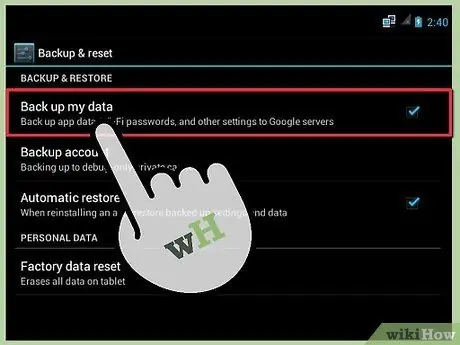
ደረጃ 8. በመሣሪያው ላይ ያለውን ውሂብ ወደ ኮምፒውተር ፣ ሌላ ስልክ ፣ ውጫዊ ድራይቭ ወይም እንደ ጉግል ደመና የመሰለ የደመና አገልግሎት አቅራቢ ጣቢያ መጠባበቂያ ያስቀምጡ።
ጠቃሚ ምክሮች
- በማከማቻ ሚዲያዎ ላይ ፋይሎችን በቀላሉ ለመድረስ የፋይል አቀናባሪ መተግበሪያን ያውርዱ።
- ጊዜያዊ ውሂብን ለማጽዳት እና የመሣሪያ አፈፃፀምን ለማፋጠን መሣሪያውን ሙሉ በሙሉ ያጥፉ።
- የጡባዊ ደህንነትን ለመጨመር በቅንብሮች → አካባቢ እና ደህንነት ምናሌ ውስጥ የሥርዓት መቆለፊያ ያዘጋጁ።
ማስጠንቀቂያ
- ብጁ ሮምን መጫን ዋስትናውን ሊሽረው ይችላል ፣ ግን ተጨማሪ ባህሪያትን መድረስ እና የጡባዊ አፈፃፀምን ማሻሻል ይችላሉ። ሆኖም ፣ በጥንቃቄ ካልተሰራ ፣ ጡባዊዎ በቋሚነት ሊጎዳ ይችላል።
- ልክ እንደ ብጁ ሮምዎች ፣ የ root መዳረሻ እንዲሁ የጡባዊውን ተግባር እና አፈፃፀምን ለማሻሻል ሊያገለግል ይችላል። የሚያጋጥሙዎት አደጋዎች ተመሳሳይ ናቸው። ሥር ካልሰረዙ ጡባዊዎ በቋሚነት ሊጎዳ ይችላል።
- እርስዎ በሚጠቀሙበት የ Android ስሪት ላይ በመመስረት በዚህ ጽሑፍ ውስጥ ያሉት ደረጃዎች በቅደም ተከተል ሊለያዩ ይችላሉ።







